华硕R556U这款2016年上市的轻薄款笔记本,处理器是i5-6200u,2.3GHz,标配4G内存,今天记录一个实操成功的挑战性任务,为这款默认安装win10的笔记本电脑装回win7系统。这也许是百度后集众家所长之大成者,为了以后装机时不再弯弯绕,特意作文以记之。
首先的问题就是,当我们PE进入划好分区,按常规步骤进入装机时,重启后电脑会提示“An operating system wasn’t found……”这样一串英文提示,其意是说引导不在系统盘或者系统盘没有系统,让我们按Ctrl+Alt+Del重启电脑。这是第一个拦路虎,需要我们进主板biss进行设置。
我的这台是开机按ESC进入BISS,进入后进行如下设置Boot->Launch CSM->Enabled,还有另一个Security->Secure Boot Control->Disabled,如都设置成功,按F10保存退出biss,如一开始Launch CSM无法设置,先设置另一个,F10保存退出后再进biss设置Launch CSM。
完成biss设置后,进入PE,分区后按照正常操作安装win7系统,这时候的操作跟平时没有异常。(补充:以上biss设置是打开主机的兼容模式)另:建议在此时给非C盘存入一份驱动精灵网卡版,后面有用。
但很快我们会遇到安装路上的第二个拦路虎,我们会发现在安装过程中,需要选择时区还有确定条款等一系列操作时,鼠标是不能移动的是一个摆设了。这个对于pc装机时使用7代特别是8代U应该是很熟悉的,也就是安装时,因为没有usb驱动,usb鼠标键盘都不能使用。台式机我们可以用圆头PS/2键鼠来解决,笔记本就只能靠这自带键盘了。在这只能说的是,灵活运用方向键和回车键,如果是弹出条款时,好像是先按TAB键,让光标移动到这窗口上来,然后按方向键切换光标位置,最后的重点是,使用空格键来完成条款的勾选。
当安装完系统后,我们会发现第三个拦路虎,也就是说现在进入系统后,依然只能使用键盘,鼠标还是不能用,而且新装的系统也没有网卡驱动,这时候,前面说的给非系统C盘外的其他盘存入的驱动精灵网卡版就能派上用场了。我们用键盘完成驱动精灵网卡的安装。
原本是然后把驱动都安装好,而事实上,第四个拦路虎出现了,总之我使用的驱动精灵版本还有一个提示以及其他方面的问题,用键盘方向键和回车并不能正常安装好驱动。在这我们需要用到的是:同时按住键盘上的(左shift)+(左alt)+(NmLk),电脑会提示是不是启用鼠标键,回车同意,然后数字键盘区就能当鼠标使用了。5键是确认键,1-9键的其余键都是方向键。
这时候可以完成驱动的安装了,当然前提是即便是笔记本你也已经连接上网线,否则需要在这之前,先准备好无线网卡驱动存入非C盘。
再后面就没什么大问题了,我检查后发现的问题,目前原因还存疑,因为我拆过机,目前是触摸板不起作用,有可能是没安装好,也有可能是win7里面没有触摸板驱动。
上面都是按照win7安装版来描述的,如果是win7Ghost版本,自然会有不同。
华硕R556这款电脑,如果现在还使用自带的机械硬盘,会有一种卡巴出翔的感觉,但是在使用固态硬盘装机后,开机体验还是比较丝滑的。
2021-06-30
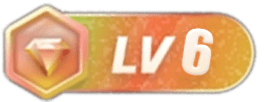
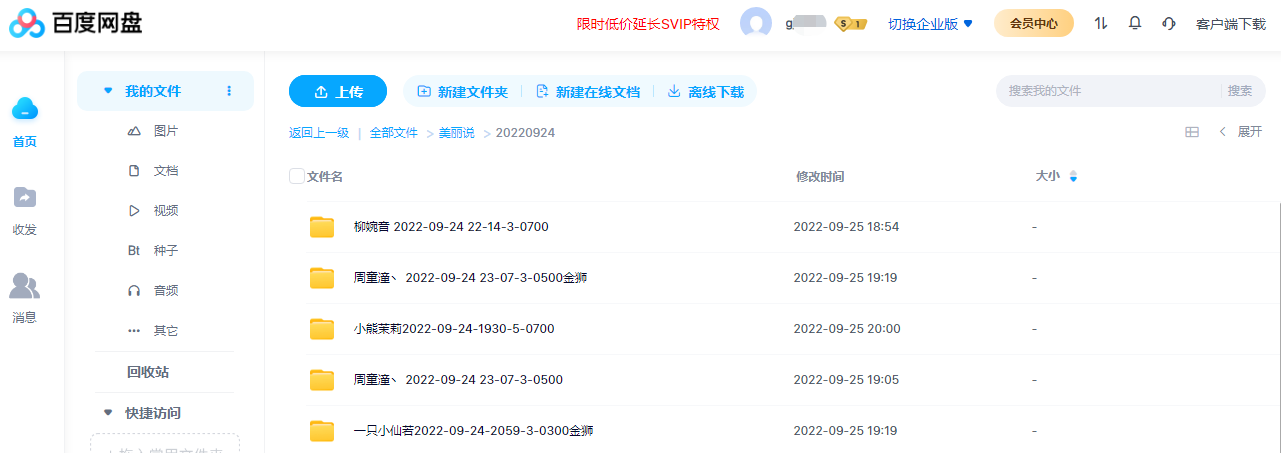
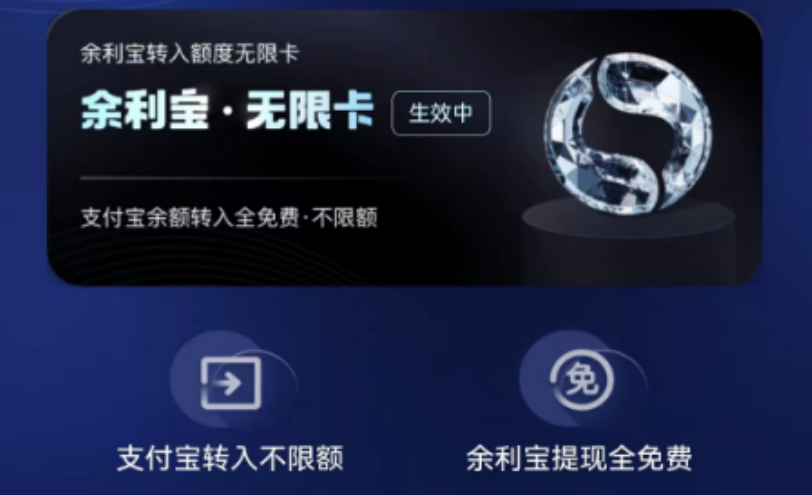
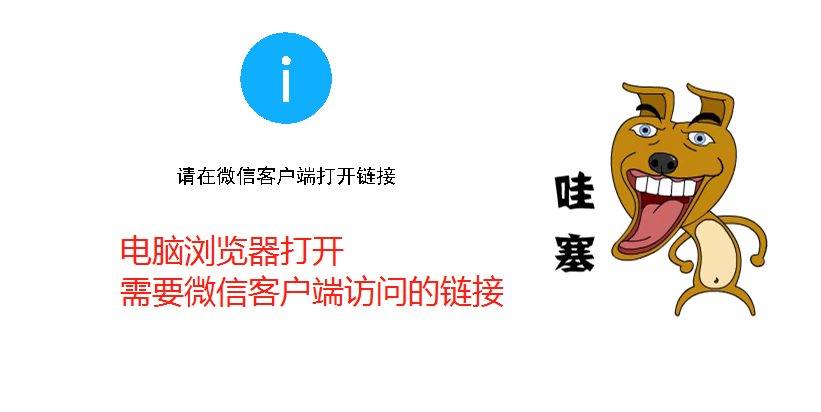
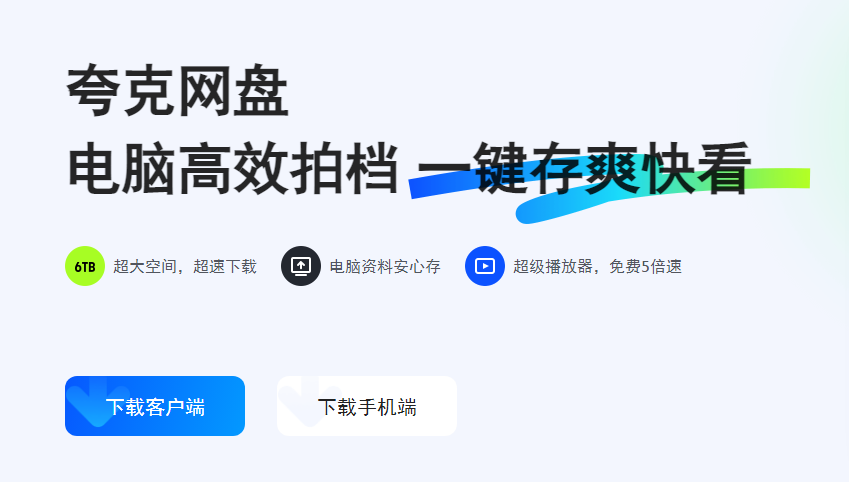

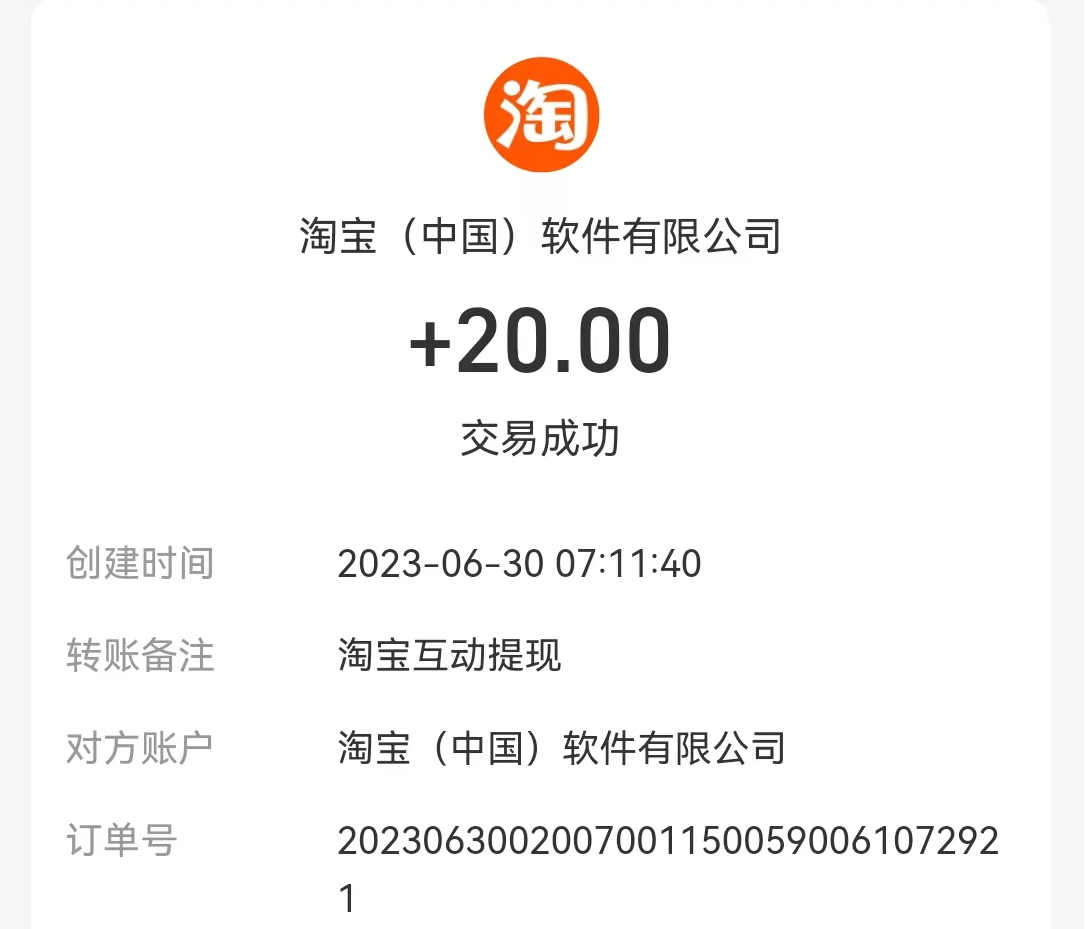
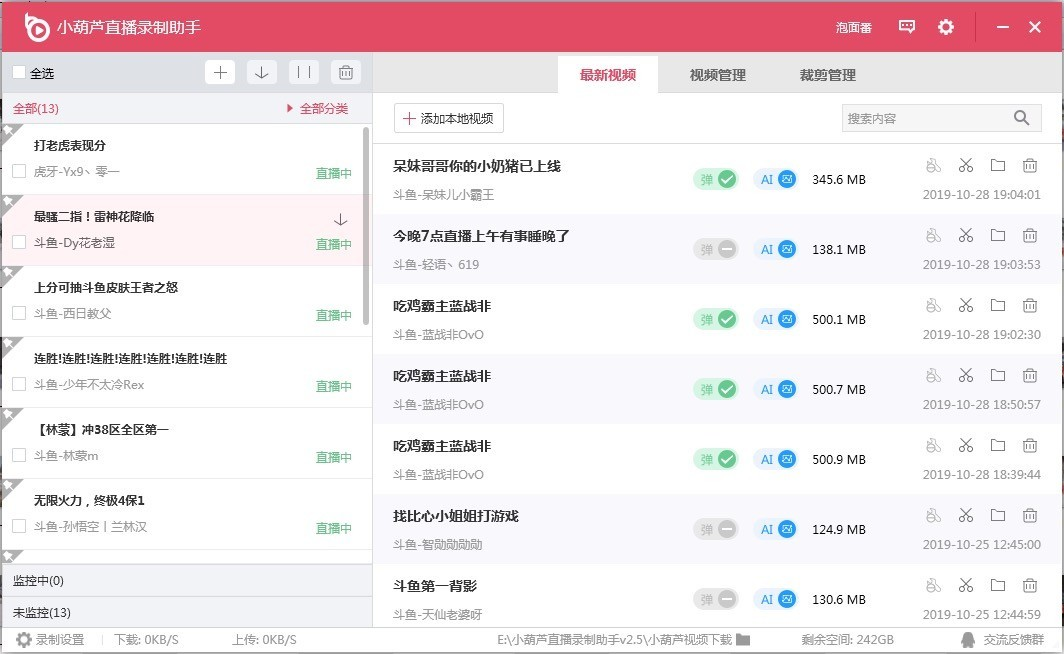
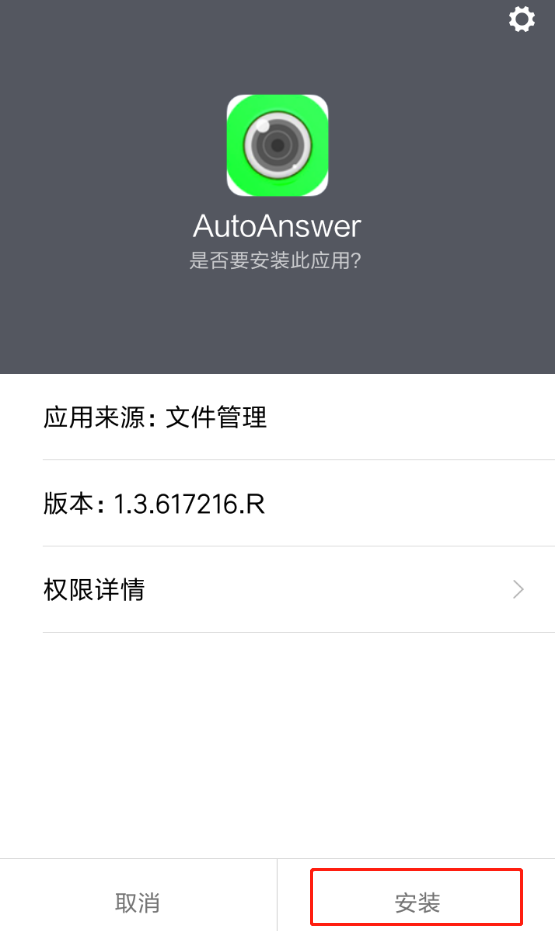


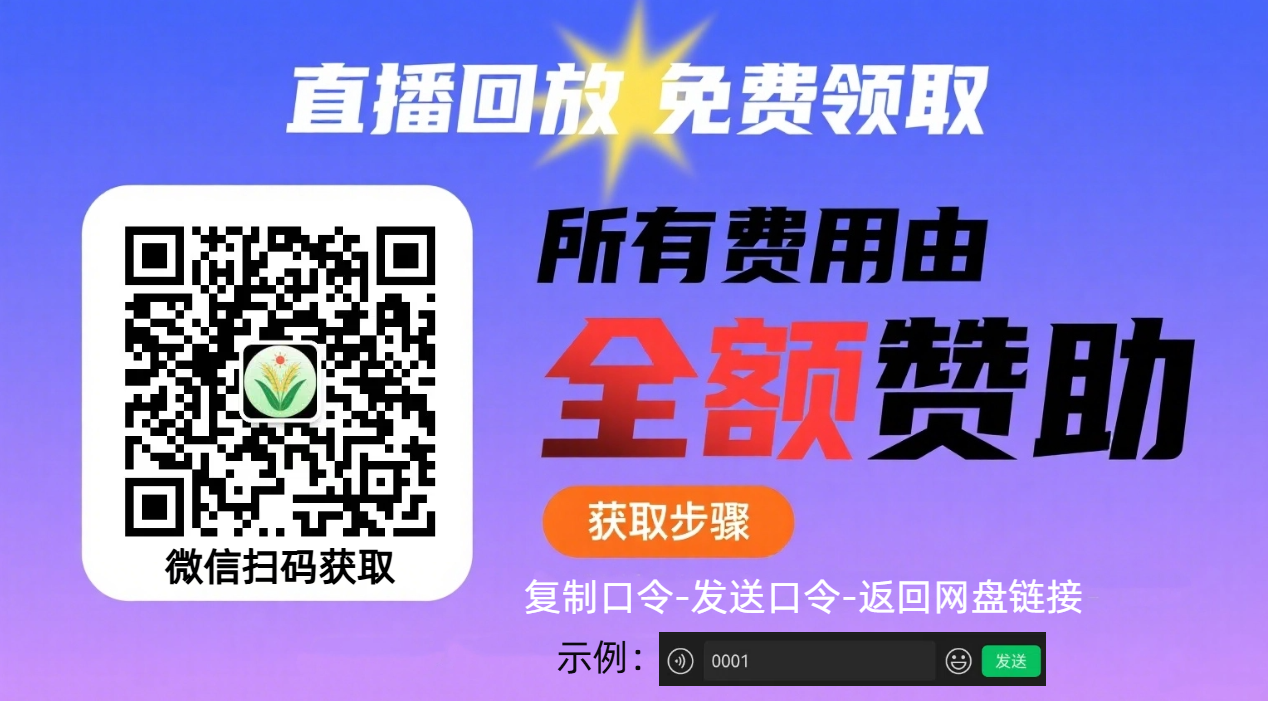



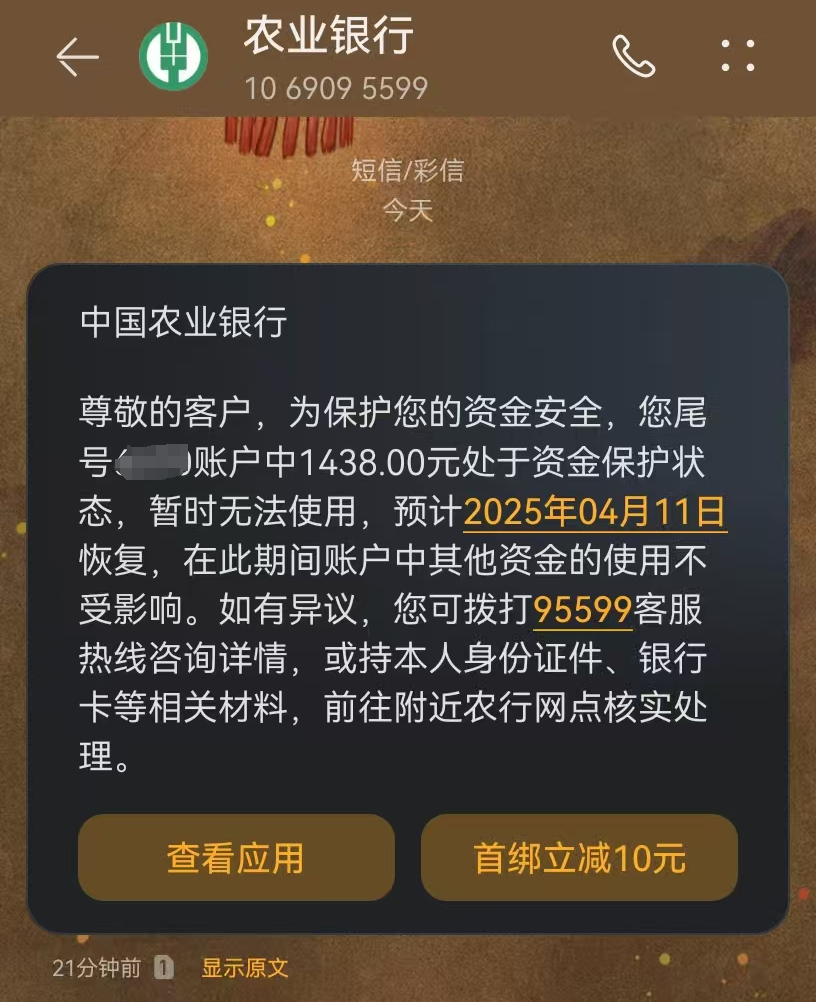


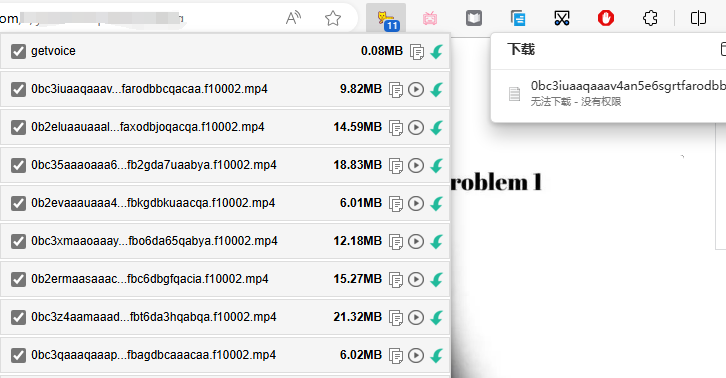
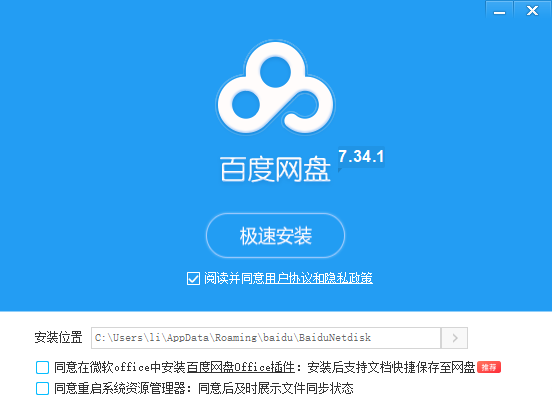
请登录后查看评论内容